3つの最高の無料のフルディスク暗号化プログラム
フルディスク暗号化ソフトウェアは、 全体 いくつかのファイルやフォルダだけでなく、ドライブ。 コンピュータのドライブを暗号化することで、コンピュータが盗まれた場合でも、個人データを詮索好きな目から遠ざけることができます。
また、ハードドライブだけに限定されません。 フラッシュドライブや外付けハードドライブなどの外付けデバイスも、ディスク暗号化ソフトウェアで暗号化できます。
WindowsとmacOSはどちらも、ディスク全体の暗号化プログラムを統合しています。BitLocker それぞれ、FileVaultとFileVault。 一般に、可能であればこれらのツールを使用することをお勧めします。 何らかの理由でそれができない場合、またはオペレーティングシステムに含まれているツールが必要な機能を提供しない場合は、以下の無料プログラムのいずれかが適している可能性があります。
01
03の

私たちが好きなもの
自由ソフトウェア。
きれいに動作します。
安全であると監査されています。
嫌いなもの
時には不必要に複雑になる可能性があります。
サポートされなくなりました。
TrueCryptは、隠しボリューム、オンザフライ暗号化、キーファイル、キーボードショートカット、およびその他の優れた機能をサポートする強力なディスク暗号化プログラムです。
データのディスク全体を一度に暗号化できるだけでなく、OSがインストールされているシステムパーティションも暗号化できます。 さらに、TrueCryptを使用して、ドライブとして機能する単一のファイルを作成し、独自の暗号化されたファイルとフォルダーを完成させることができます。
システムボリュームを暗号化する場合( パーティション 積極的に使用している場合でも、プロセスがバックグラウンドで完了している間も、通常のアクティビティを続行できます。 これは、大量のデータに対してフルディスク暗号化を実行するのにかかる時間を考えると非常に便利です。
TrueCryptはWindows11、10、8、7、Vista、およびXPで動作します。
TrueCryptの開発者は、ソフトウェアの新しいバージョンをリリースしていません。 ただし、最後の作業バージョン(7.1a)はまだ非常に利用可能です。
02
03の
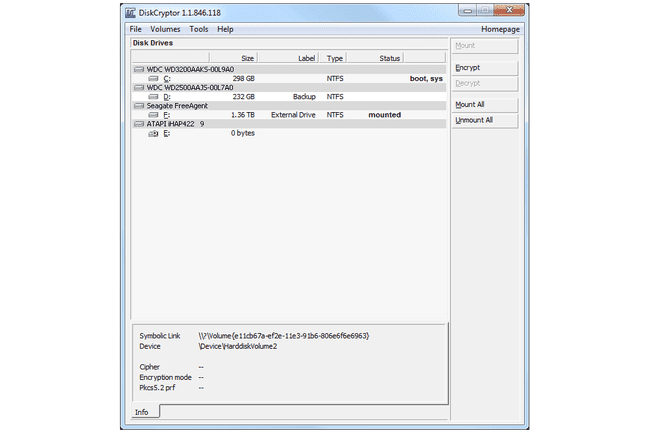
私たちが好きなもの
使いやすい無料のソフトウェア。
キーファイルをサポートします。
RAIDアレイをサポートします。
嫌いなもの
ユーザーインターフェイスは時代遅れです。
追加のツールが常に役立つとは限りません。
1つの大きなグリッチ。
2014年以降の更新はありません。
DiskCryptorは、Windows用の最高の無料ディスク暗号化プログラムの1つです。 これにより、システム/ブートボリューム、およびその他の内蔵または外付けハードドライブを暗号化できます。 また、使い方はとても簡単で、かなりきちんとしたユニークな機能があります。
パーティションをパスワードで保護するだけでなく、セキュリティを強化するために1つ以上のキーファイルをパーティションに追加することもできます。 キーファイルはファイルまたはフォルダーの形式にすることができ、そのように設定されている場合は、ボリュームをマウントまたは復号化する前に必要です。
DiskCryptorを使用して暗号化されたボリューム上のデータは、ドライブのマウント中に表示および変更できます。 ファイルにアクセスするためだけにドライブ全体を復号化する必要はありません。 その後、数秒でマウントを解除できます。これにより、パスワードまたはキーファイルが入力されるまで、ドライブとその上のすべてのデータが使用できなくなります。
このプログラムで私たちが特に気に入っているのは、ドライブが起動しているときにコンピュータが再起動した場合です。 マウントされて読み取り可能で、自動的にマウント解除され、資格情報が入力されるまで使用できなくなります また。
DiskCryptorは、一度に複数のボリュームの暗号化もサポートし、暗号化を一時停止して、プロセス中にハードドライブを再起動または削除できるようにし、 RAID セットアップし、暗号化できます ISOイメージ 暗号化されたCD / DVDを作成します。
私たちがあまり好きではない唯一のことは、暗号化されたシステムボリュームを使用できなくする可能性のある大きな不具合があることです。 Windowsの起動に使用されるパーティションを暗号化する前に、この問題を認識することが重要です。 これについては、レビューで詳しく説明します。
DiskCryptorは、Windows 11、10、8、7、Vista、XP、2000、およびWindowsServerオペレーティングシステムで動作します。
03
03の
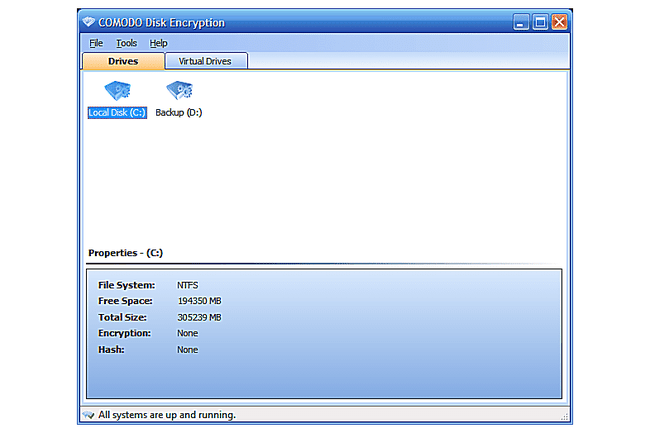
私たちが好きなもの
USB認証がサポートされています。
不要な追加機能のない簡単なプログラム。
嫌いなもの
パスワードは1つだけです。
Windows11 / 10では動作しません。
システムドライブ、および接続されているハードドライブは、COMODO DiskEncryptionで暗号化できます。 どちらのドライブタイプも、パスワードまたはパスワードによる認証を要求するように構成できます。 USB 端末。
外部デバイスを認証として使用するには、暗号化されたファイルへのアクセスを許可する前に、外部デバイスを接続する必要があります。
COMODO Disk Encryptionについて私たちが気に入らない点の1つは、暗号化されたドライブごとに一意のパスワードを選択できないことです。 代わりに、それぞれに同じパスワードを使用する必要があります。
初期パスワードまたはUSB認証方法はいつでも変更できますが、残念ながら、 全て 暗号化されたドライブ。
Windows 2000、XP、Vista、および7がサポートされています。 COMODO Disk Encryptionは、残念ながらWindows 8、10、または11にはインストールされません。
COMODO Disk Encryptionのプログラム更新は、2010年以降廃止されているため、予期しないでください。
NASドライブの暗号化
それか ネットワーク接続ストレージ 隅にあるドライブも暗号化をサポートしていますが、暗号化ソフトウェアをインストールする前に、NAS自体がオンボード暗号化をサポートしているかどうかを調べてください。 複数のコンピューターがNASにアクセスする場合、共有暗号化スペースを同時に管理するように各クライアントコンピューターに要求するよりも、NASに暗号化を管理させる方が一般的に効率的です。
